FUJITSU A19-3 User Manual [fr]
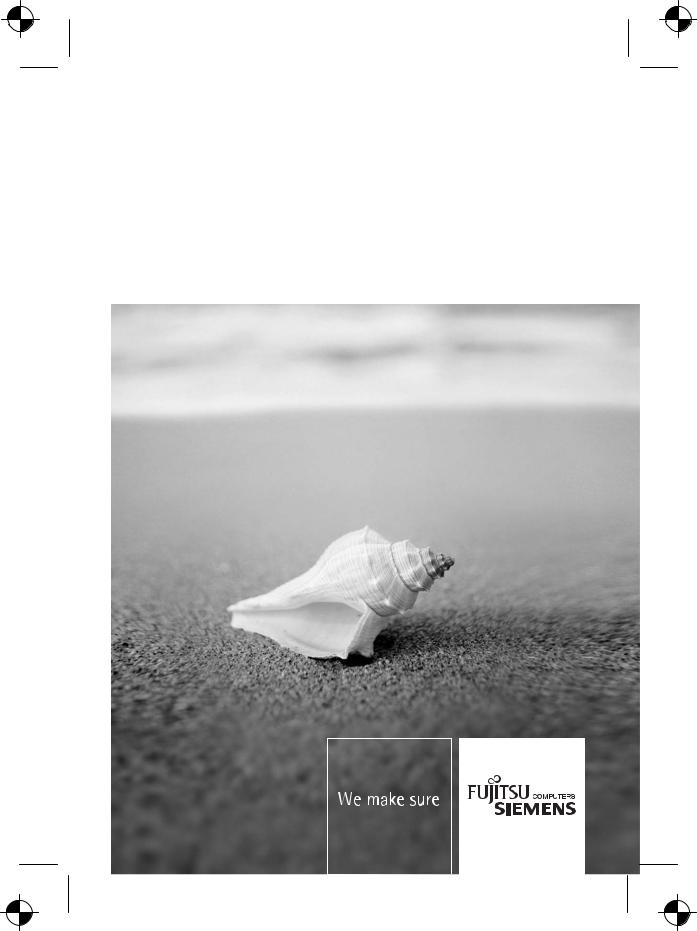
Monitor
Erste Schritte / Getting Started
17" & 19" LCD Monitor
Deutsch, English, Français, Español, Português, Italiano, Svenska, Nederlands, Dansk, Suomi, Pycckий, Norsk, Eesti keel, Ελληνικά, Lietuviškas, Latviski, Polski, Slovensko, Slovenský, Česky, Magyar, Български, Română, Türkçe
ﺔﻴﺑﺮﻌﻟا

Remove base

Sie haben ...
... technische Fragen oder Probleme?
Wenden Sie sich bitte an
unseren Help Desk (siehe Garantieheft).
Aktuelle Informationen zu unseren Produkten, Tipps, Updates usw. finden Sie im Internet: http://www.fujitsu-siemens.com
Are there ...
... any technical problems or other questions you need clarified?
Please contact
our Help Desk (see Warranty Booklet).
The latest information on our products, tips, updates, etc., can be found on the Internet under: http://www.fujitsu-siemens.com
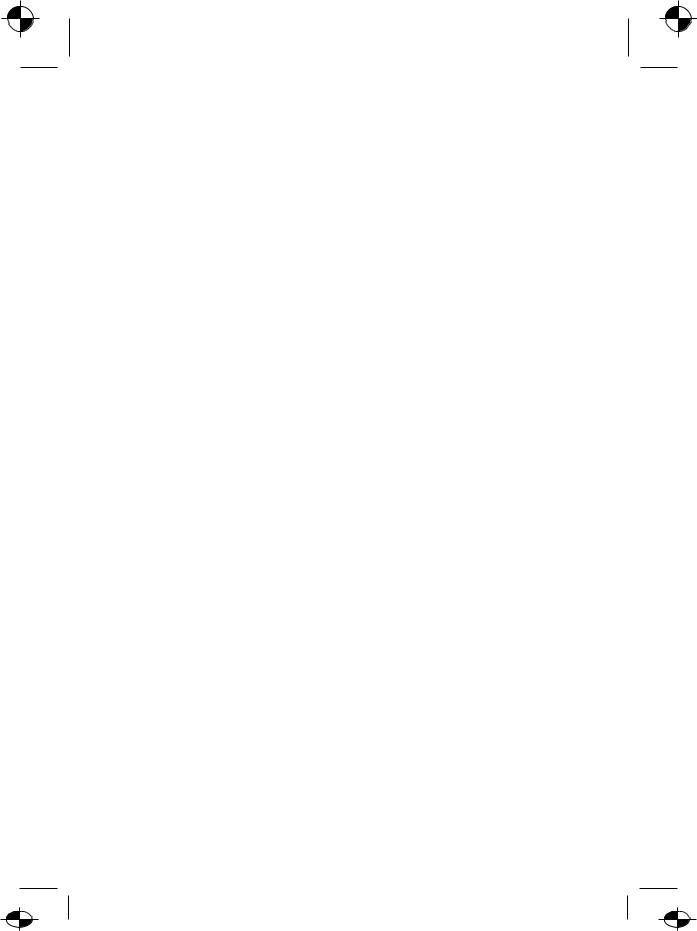
17" & 19" LCD Monitor
Technical data
17” LCD Monitor |
19” LCD Monitor |
Dimensions and weight (LCD monitor)
Visible diagonals:
Screen size :
Dimensions (W x H x D) incl. monitor base : Dimensions box (W x H x D):
Weight(with packaging) :
Dot pitch :
Maximal resolution :
Electical data
Video:
Synchronisation :
Horizontal frequency:
Refresh rate:
Maximum pixel rate:
Power supply:
Total power consumption:
Environmental conditions
Environment class 3K2, IEC 721
Operating range:
Humidity:
Condensation must be avoided.
Preset operating modes
43 cm |
48 cm |
338 mm x 270 mm |
376 mm x 301 mm |
372 mm x 378 mm x 214 mm |
410 mm x 406 mm x 214 mm |
422 mm x 425 mm x 128 mm |
460 mm x 462 mm x 127 mm |
approx. 4,8 kg |
approx. 6,1 kg |
0.264 mm |
0,294 mm |
1280 x 1024 pixels |
1280 x 1024 pixels |
analogue, positiv, 0.7 Vpp, 75 Ω ; digital, DVI(optional)
Seperate Synch. TTL, positive or negative
30kHz …. 81 kHz
55Hz …. 76Hz
135 MHz
switches automatically
100 V – 240 V, 50 Hz – 60 Hz, 1.0 A max.
<32 W in normal mode (17”)
<37 W in normal mode (19”)
<1 W in the energy-saving modes
(standby mode, suspend mode and Off mode)
5 °C …. 35° C
20 % …. 85 %
The picture position and size have been set set to optimum values at the factory for the operating modes listed above.
Horizontal frequency |
Refresh rate |
Display resolution |
31.5 kHz |
70 Hz |
720 x 400 |
31.5 kHz |
60 Hz |
640 x 480 |
37.5 kHz |
75 Hz |
640 x 480 |
37.9 kHz |
60 Hz |
800 x 600 |
46.9 kHz |
75 Hz |
800 x 600 |
48.4 kHz |
60 Hz |
1024 x 768 |
60.0 kHz |
75 Hz |
1024 x 768 |
64.0 kHz |
60 Hz |
1280 x 1024 |
80.0 kHz |
75 Hz |
1280 x 1024 |
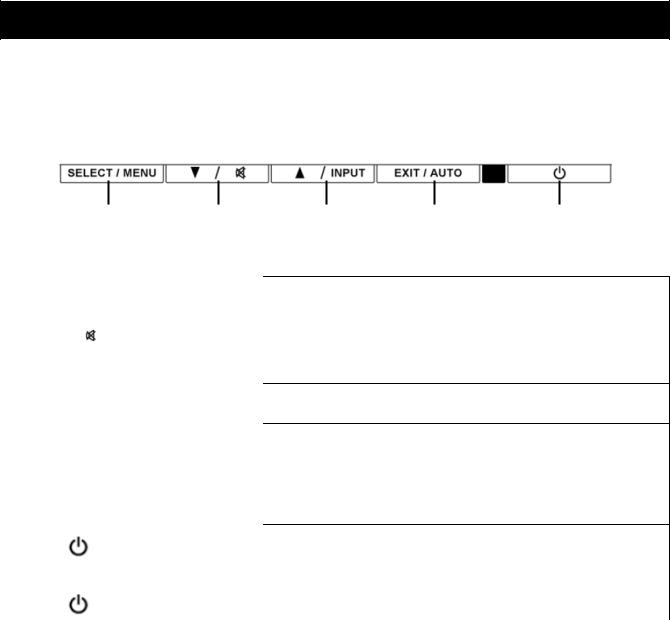
Using the Display
Turning On the Display
Turn on the display before turning on the computer. When the power is on, the LED on the power button lights blue and the screen image will appear after a few seconds. If the LED doesn’t light blue or no image appears, please verify if the display is properly connected.
1 |
2 |
3 |
4 |
5 |
Function Controls
|
|
Hot key |
|
|
▼/ |
& |
|
2,3 |
Down / Decrease & |
||
▲/ INPUT |
Up / Increase |
||
|
|||
|
|
|
|
|
|
Power-Button lock |
|
|
|
|
|
1 |
SELECT/MENU |
Hot key & |
|
SELECT |
|||
|
|
||
|
|
|
|
4 |
EXIT/AUTO |
Hot key & |
|
EXIT |
|||
|
|
||
|
|
|
|
5 |
|
Power Switch |
|
|
|
|
|
1,5 |
MENU & |
OSD lock function |
|
|
|||
|
|
|
OSD Off: Press ▼ “Mute” and “recover”.
Press ▲ open input select menu(dual model). Press ▲ open brightness menu(analog only model).
OSD On: Use these buttons to select or adjust the values of the selected function.
Operating of ▼ and ▲ buttons at the same time for a few seconds.
OSD Off: Open OSD.
OSD On: Select function. (submenu)
OSD Off: Auto adjustment function.
OSD On: Exits OSD.
Power On/Off .
Blue-Operation mode / Orange-Power saving mode.
Operating of menu and power buttons at the same time.
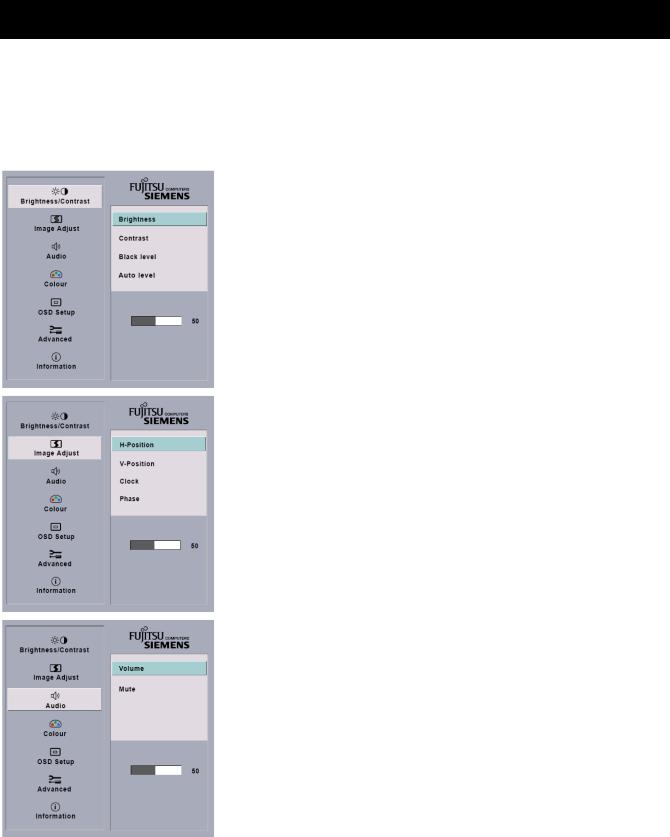
OSD Selection
After you press the MENU button to enter the OSD menu, use ▼▲ to select the items you want to adjust. Then press the AUTO button. After the screen fonts turn from black to blue you may start to make the adjustments. Just use ▼▲ to adjust the screen parameters as required. If no action is taken for a few seconds (default value but adjustable in OSD setup) after the setting, the system will automatically save your settings and exit the OSD.
OSD Menu
Brightness/Contrast:
Brightness: Adjusts brightness by using the buttons ▼ or ▲
Contrast: Adjusts contrast by using the buttons ▼ or ▲
Black level: Adjusts black level by using the buttons ▼ or ▲
Auto level: Auto level: Conducts auto level by using the button
MENU (start)
Image Adjust:
Auto Adjustment: Automatically selects the optimal settings for image parameters (image position, phase, etc.) by using the button MENU.
H- Position: Controls the picture’s horizontal position. V- Position: Controls the picture’s vertical position.
Clock: Sets up the internal clock. Larger values make the displayed image appear wider; smaller values make it appear compressed.
Phase: Adjusts the internal clock’s time lag in order to optimize the screen image.
Audio:
Adjusts the monitor speaker output volume and mute.

Colour:
This menu lets you select a preset color temperature (6500K, 9300K, Native) by pressing the OSD buttons ▼ or ▲, changes to the color temperature take immediate effect on screen.
If you wish to set individual color values, select the Custom Colour option, then press the MENU button to select the red, green and blue settings and set the desired value using the OSD
buttons or .The current settings are automatically saved when you return to the previous level or exit the OSD menu.
OSD Setup:
Language: selects the language for the OSD menu by pressing the OSD buttons ▼ or ▲.
OSD H- Position: Controls the OSD menu’s horizontal position. OSD V- Position: Controls the OSD menu’s vertical position. OSD Timeout: Determines how long (in seconds) the OSD menu waits before closing automatically after no action has been performed.
Advanced:
Input select (optional): Selects input signal (Analogue, Digital) by pressing the OSD buttons ▼ or ▲, press MENU or AUTO to confirm the selection.
DDC/CI: There is an optional OSD window(On/Off) On: active; Off : inactive.
Resolution Notifier: With the function activated (On) a message appears on the screen approx. 30 seconds if not the optimum resolution 1280 x 1024 is settled. With the function is deactivated (Off) no message appears.
Factory recall: Activating the factory settings MENU: Start AUTO: Back
Information: The optimum resolution for this monitor is 1280 × 1024
 Note: Do not adjust the screen settings when animation is displayed and make sure to adjust the settings in full screen mode.
Note: Do not adjust the screen settings when animation is displayed and make sure to adjust the settings in full screen mode.

17" & 19" LCD Monitor
Erste Schritte
Getting Started
Ausgabe Februar 2008
February 2008 edition
Deutsch
Magyar
Русский
English
Български
Norsk
Français
Română
Eesti keeles
Español
Türkçe
Ελληνικά
Português
ﺔ ﻴﺑﺮﻌﻟا
Lietuviškas
Italiano
WEEE
Latviski
Svenska
Polski
Nederlands
Slovensko
Dansk
Slovenský
Suomi
Česky
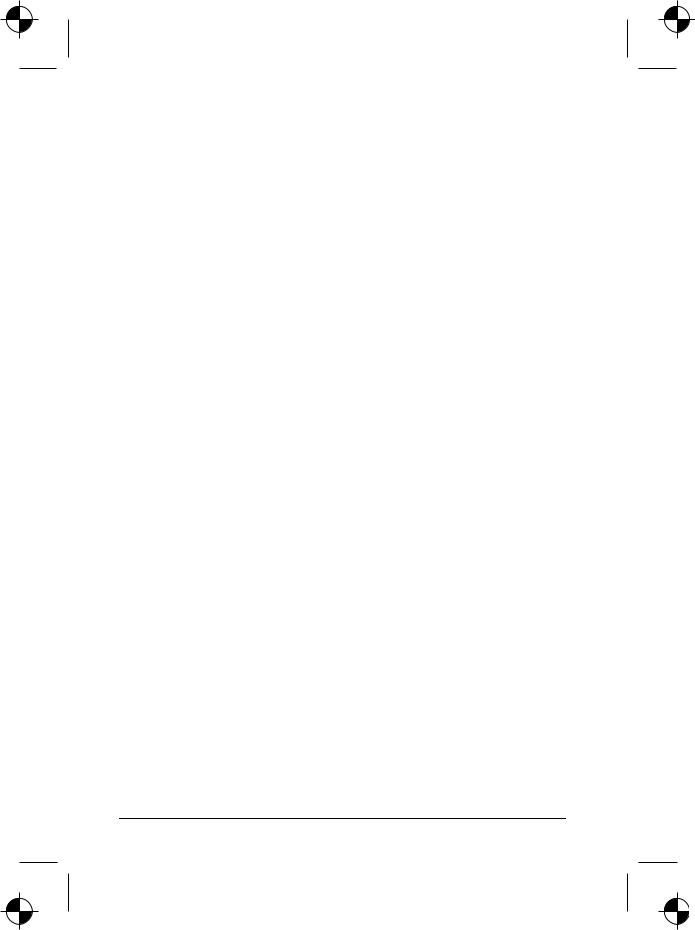
VESA, DDC und DPMS sind eingetragene Warenzeichen der Video Electronics Standards Association.
Alle Rechte vorbehalten, insbesondere (auch auszugsweise) die der Übersetzung, des Nachdrucks, der Wiedergabe durch Kopieren oder ähnliche Verfahren.
Zuwiderhandlungen verpflichten zu Schadenersatz.
Alle Rechte vorbehalten, insbesondere für den Fall der Patenterteilung oder GM-Eintragung.
Liefermöglichkeiten und technische Änderungen vorbehalten.
Keine Haftung für Inhalt und Druckfehler.
Copyright © Fujitsu Siemens Computers GmbH 2008
VESA, DDC and DPMS are registered trademarks of Video Electronics Standards Association.
All rights, including rights of translation, reproduction by printing, copying or similar methods, even of parts are reserved.
Offenders will be liable for damages.
All rights, including rights created by patent grant or registration of a utility model or design, are reserved.
Delivery subject to availability. Right of technical modification reserved.
No liability for content and printing error.
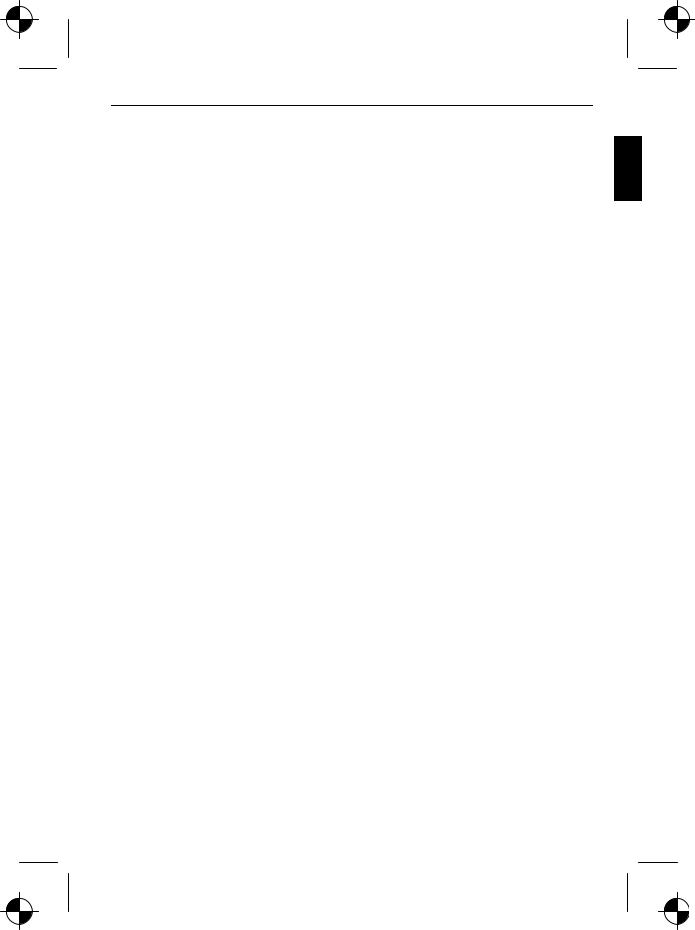
Inhalt |
|
Einleitung.............................................................................................................................................. |
1 |
Weitere Informationen .................................................................................................................. |
1 |
Wichtige Hinweise ................................................................................................................................ |
2 |
Sicherheitshinweise...................................................................................................................... |
2 |
Netzleitung ................................................................................................................................... |
3 |
Transport ...................................................................................................................................... |
3 |
Reinigung ..................................................................................................................................... |
4 |
CE-Kennzeichnung ...................................................................................................................... |
4 |
Überprüfen der Lieferung ..................................................................................................................... |
4 |
Anschließen des Bildschirms ............................................................................................................... |
5 |
Bedienen des Bildschirms .................................................................................................................... |
6 |
Fehlerbehandlung................................................................................................................................. |
7 |
Montage des Bildschirmfußes .............................................................................................................. |
9 |
Ausgabe 2 |
Deutsch |

Inhalt
Deutsch |
Ausgabe 2 |
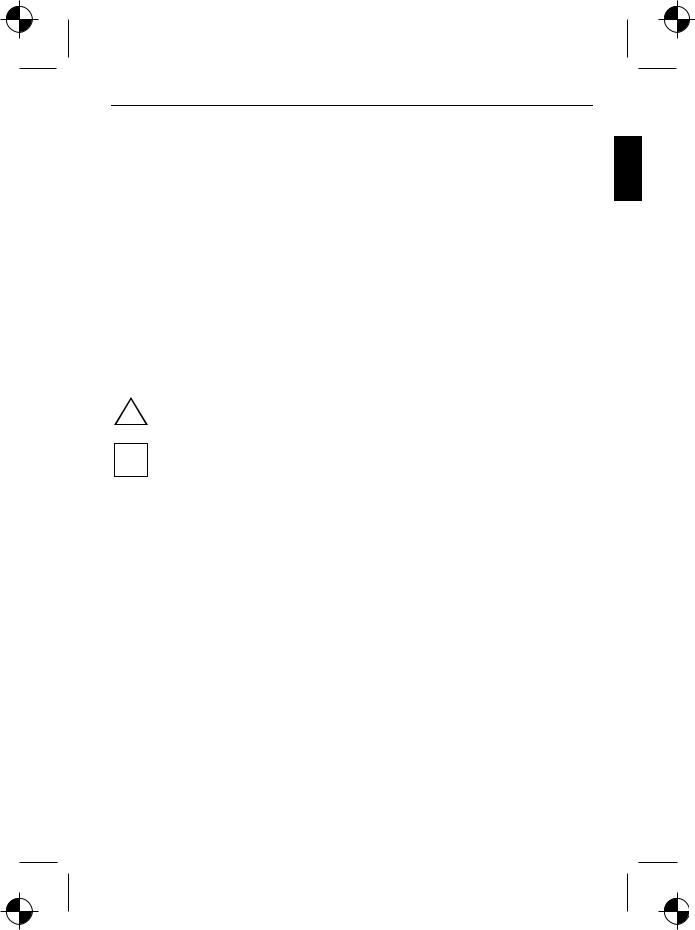
Einleitung
In diesem Handbuch finden Sie wichtige Informationen, die Sie für die Inbetriebnahme Ihres LCDBildschirms benötigen.
Für die Ansteuerung des LCD-Bildschirms ist eine Grafikkarte (Bildschirm-Controller) mit VGASchnittstelle erforderlich. Der Bildschirm verarbeitet die Daten, die ihm von der Grafikkarte geliefert werden. Für die Einstellung der Modi (Auflösung und Bildwiederholfrequenz) ist die Grafikkarte bzw. die zugehörige Treiber-Software zuständig.
Wenn Sie den Bildschirm das erste Mal in Betrieb nehmen, sollten Sie die Bildschirmanzeige optimal an die verwendete Grafikkarte anpassen und Ihren Bedürfnissen entsprechend einstellen.
Zielgruppe
Um die beschriebenen Arbeiten auszuführen, müssen Sie kein "Fachmann" sein. Beachten Sie aber unbedingt die Sicherheitshinweise in der Betriebsanleitung des Computers und in diesem Handbuch!
Bei Problemen wenden Sie sich bitte an Ihre Verkaufsstelle oder unseren Help Desk.
Darstellungsmittel
In diesem Handbuch werden folgende Darstellungsmittel verwendet.
!
i
kennzeichnet Hinweise, bei deren Nichtbeachtung Ihre Gesundheit, die Funktionsfähigkeit Ihres Geräts oder die Sicherheit Ihrer Daten gefährdet ist.
kennzeichnet zusätzliche Informationen und Tipps.
►kennzeichnet einen Arbeitsschritt, den Sie ausführen müssen.
"Anführungszeichen" kennzeichnen Kapitelnamen und Begriffe, die hervorgehoben werden sollen. Diese Schrift kennzeichnet Dateinamen und Menüpunkte.
Diese Schrift stellt Bildschirmausgaben dar.
Weitere Informationen
Wie Sie Auflösungen und Bildwiederholfrequenzen einstellen, entnehmen Sie bitte den Dokumentationen Ihrer Grafikkarte bzw. der dazugehörigen Treiber-Software.
Ausgabe 2 |
Deutsch - 1 |
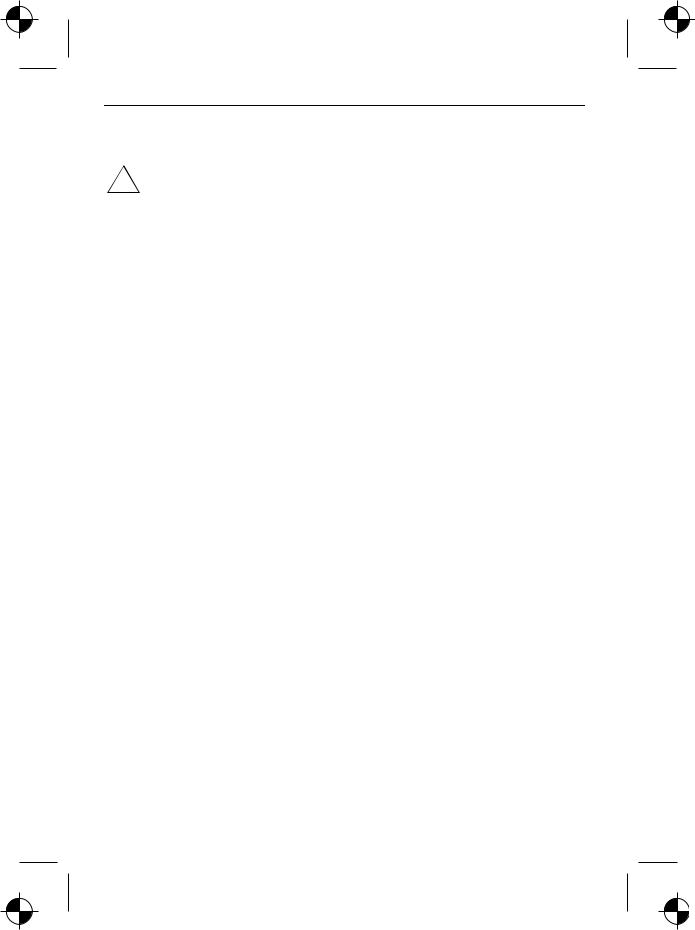
LCD-Bildschirm
Wichtige Hinweise
! |
In diesem Kapitel finden Sie Sicherheitshinweise, die Sie beim Umgang mit Ihrem |
|
Bildschirm unbedingt beachten müssen. |
||
|
Sicherheitshinweise
Dieses Gerät entspricht den einschlägigen Sicherheitsbestimmungen für Einrichtungen der Informationstechnik, einschließlich elektrischer Büromaschinen für den Einsatz in Büroumgebung. Falls Sie Fragen haben, ob Sie das Gerät in der vorgesehenen Umgebung aufstellen können, wenden Sie sich bitte an Ihre Verkaufsstelle oder an unseren Help Desk.
●Die Display-Oberfläche des LCD-Bildschirms ist druckund kratzempfindlich. Behandeln Sie deshalb die Display-Oberfläche vorsichtig, um bleibende Schäden (Newton-Ringe, Kratzer) zu vermeiden.
●Wenn das Gerät aus kalter Umgebung in den Betriebsraum gebracht wird, kann Betauung auftreten. Warten Sie, bis das Gerät temperaturangeglichen und absolut trocken ist, bevor Sie es in Betrieb nehmen.
●Um eine ausreichende Belüftung zu gewährleisten, müssen die Zuluftund Abluftöffnungen des Bildschirms unbedingt freigehalten werden.
●Der Bildschirm stellt sich automatisch auf eine Netzspannung im Bereich von 100 V bis 240 V ein. Stellen Sie sicher, dass die örtliche Netzspannung diesen Bereich weder unternoch überschreitet.
●Stellen Sie sicher, dass die Steckdose am Bildschirm oder die Schutzkontakt-Steckdose der Hausinstallation frei zugänglich ist.
●Der Ein-/Ausschalter trennt das Gerät nicht von der Netzspannung. Zur vollständigen Trennung von der Netzspannung müssen Sie den Netzstecker ziehen.
●Der Bildschirm ist mit einer sicherheitsgeprüften Netzleitung ausgestattet.
●Verlegen Sie die Leitungen so, dass sie keine Gefahrenquelle (Stolpergefahr) bilden und nicht beschädigt werden. Beachten Sie beim Anschließen des Geräts die entsprechenden Hinweise im Kapitel "Anschließen des Bildschirms".
●Wenn Sie eine andere als die mitgelieferte Datenleitung verwenden, achten Sie darauf, dass die Leitung ausreichend abgeschirmt ist. CE-Konformität sowie eine optimale Bildqualität werden nur mit der mitgelieferten Datenleitung gewährleistet.
●Während eines Gewitters dürfen Sie Datenübertragungsleitungen weder anschließen noch lösen.
●Achten Sie darauf, dass keine Gegenstände (z. B. Schmuckkettchen, Büroklammern etc.) oder Flüssigkeiten in das Innere des Geräts gelangen (Gefahr von elektrischem Schlag, Kurzschluss).
●Das Gerät ist nicht wasserfest! Tauchen Sie das Gerät nie ins Wasser und schützen Sie es vor Spritzwasser (Regen, Meerwasser).
●In Notfällen (z. B. bei Beschädigung von Gehäuse, Bedienelementen oder Netzleitung, bei Eindringen von Flüssigkeiten oder Fremdkörpern) schalten Sie das Gerät sofort aus, ziehen Sie den Netzstecker und verständigen Sie Ihre Verkaufsstelle oder unseren Help Desk.
2 - Deutsch |
Ausgabe 2 |
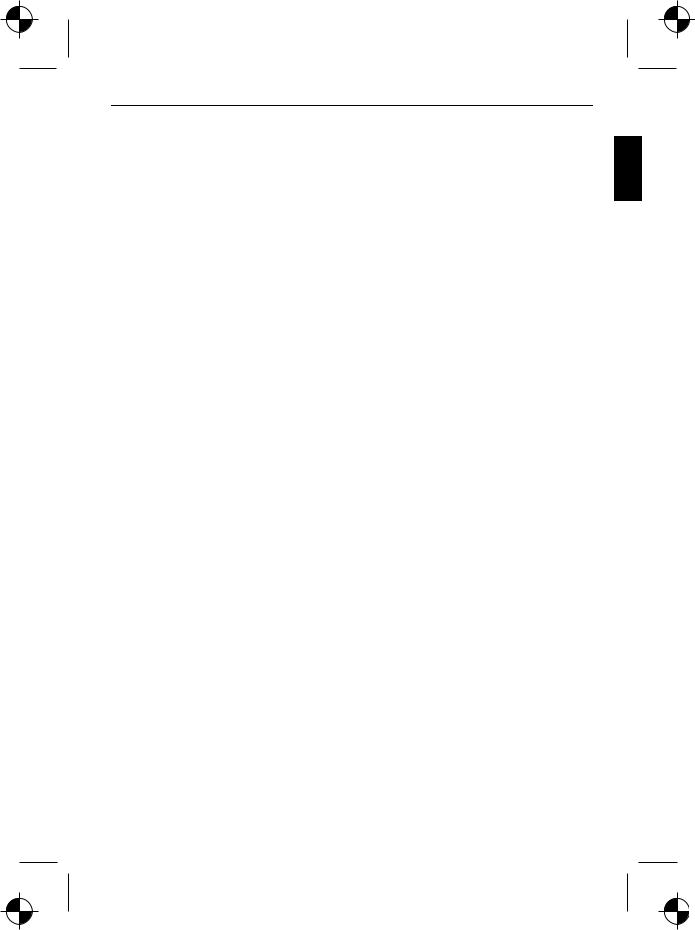
LCD-Bildschirm
●Der Bildschirm muss nach den örtlichen Vorschriften über Beseitigung von Sondermüll entsorgt werden. Die Hintergrundbeleuchtung des Bildschirms ist quecksilberhaltig. Bei Handhabung und Entsorgung sind die für Leuchtstoffröhren geltenden Sicherheitsbestimmungen zu beachten.
●Reparaturen am Gerät dürfen nur von autorisiertem Fachpersonal durchgeführt werden. Durch unbefugtes Öffnen und unsachgemäße Reparaturen können erhebliche Gefahren für den Benutzer entstehen (elektrischer Schlag, Brandgefahr).
●Setzen Sie einen Bildschirmschoner mit bewegten Bildern ein und aktivieren Sie das PowerManagement für Ihren Bildschirm, um ein "Einbrennen" von Standbildern zu vermeiden.
●Der Bildschirm darf nur im Breitformat (0° Landscape-Modus) betrieben werden. Eine Drehung bei Montage von Schwenkarm oder Wandhalterung ist nicht zulässig.
●Heben Sie dieses Handbuch zusammen mit dem Gerät auf. Wenn Sie das Gerät an Dritte weitergeben, geben Sie bitte auch dieses Handbuch weiter.
●Wir empfehlen Ihnen, das Gerät auf eine rutschfeste und unempfindliche Unterlage zu stellen. Bei der Vielfalt der bei Möbeln verwendeten Beschichtungen und Lacke ist es nicht auszuschließen, dass die Gerätefüße Schäden auf der Stellfläche verursachen.
Netzleitung
Verwenden Sie die mitgelieferte Leitung, um sicheren Betrieb zu gewährleisten. Wenn es notwendig ist, die ursprünglich mitgelieferte Leitung zu ersetzen, sind die folgenden Richtlinien unbedingt zu beachten.
●Stecker und Buchse der Netzleitung müssen den Vorschriften von IEC60320/CEE-22 entsprechen.
●Die Leitung muss den VDEbzw. HAR-Bestimmungen entsprechen. Das VDEbzw. HARZeichen ist auf der Kabelaußenhülle zu finden.
●Für Geräte, die auf Schreibtischen, Tischen etc. aufgestellt werden, ist die Verwendung von Netzleitungsausführungen SVT bzw. SJT zulässig.
●Bei der Auswahl der Leitung ist der für das Gerät erforderliche Nennstrom zu beachten.
●Falls notwendig, ersetzen Sie die ursprünglich mitgelieferte Netzleitung durch eine landesübliche 3-polige Netzleitung mit Schutzkontakt.
Transport
●Transportieren Sie den Bildschirm vorsichtig und nur in der Originalverpackung oder einer anderen geeigneten Verpackung, die Schutz gegen Stoß und Schlag gewährt.
●Der LCD-Bildschirm darf keinesfalls herunterfallen (Glasbruchgefahr).
Ausgabe 2 |
Deutsch - 3 |
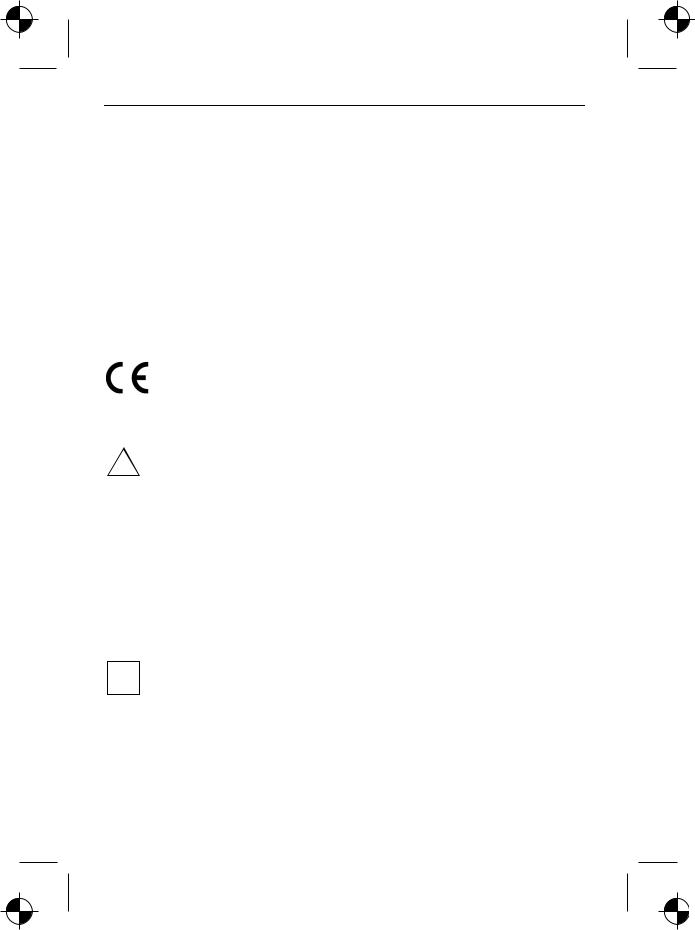
LCD-Bildschirm
Reinigung
●Ziehen Sie den Netzstecker, bevor Sie den Bildschirm reinigen.
●Der Gehäuseinnenraum darf nur von einem Servicetechniker gereinigt werden.
●Verwenden Sie für die Reinigung kein Scheuerpulver und keine Kunststoff lösenden Reinigungsmittel.
●Lassen Sie keine Flüssigkeit in das Innere des Geräts dringen.
●Achten Sie darauf, dass die Lüftungsschlitze am Bildschirm frei bleiben.
●Reinigen Sie die druckund kratzempfindliche Display-Oberfläche des LCD-Bildschirms nur mit einem weichen, leicht angefeuchteten Tuch.
Zur Reinigung der Gehäuseoberfläche des Bildschirms ist ein trockenes Tuch ausreichend. Bei starker Verschmutzung kann ein feuchtes Tuch verwendet werden, das in Wasser mit mildem Spülmittel getaucht und gut ausgewrungen wurde.
CE-Kennzeichnung
Dieses Gerät erfüllt in der ausgelieferten Ausführung die Anforderungen der EGRichtlinien 2004/108/EG "Elektromagnetische Verträglichkeit" und 2006/95/EG "Niederspannungsrichtlinie".
Überprüfen der Lieferung
! |
Die Display-Oberfläche des LCD-Bildschirms ist druckund kratzempfindlich. Bitte fassen |
|
Sie das Gerät deshalb grundsätzlich nur am Gehäuse an. |
||
|
► Packen Sie alle Teile aus.
► Prüfen Sie den Verpackungsinhalt auf sichtbare Transportschäden.
► Prüfen Sie, ob die Lieferung mit den Angaben auf dem Lieferschein übereinstimmt. Zur vollständigen Lieferung des LCD-Bildschirms gehören:
– |
ein Bildschirm |
– |
Datenleitung |
– |
eine Netzleitung |
– |
ein Garantieheft |
– |
dieses Handbuch "Erste Schritte" |
Wenn Sie Transportschäden oder Unstimmigkeiten zwischen Verpackungsinhalt und Lieferschein feststellen, informieren Sie unverzüglich Ihre Verkaufsstelle!
i |
Wir empfehlen Ihnen, die Originalverpackung des Geräts nicht wegzuwerfen. Bewahren |
Sie die Originalverpackung für einen eventuellen Transport auf. |
4 - Deutsch |
Ausgabe 2 |
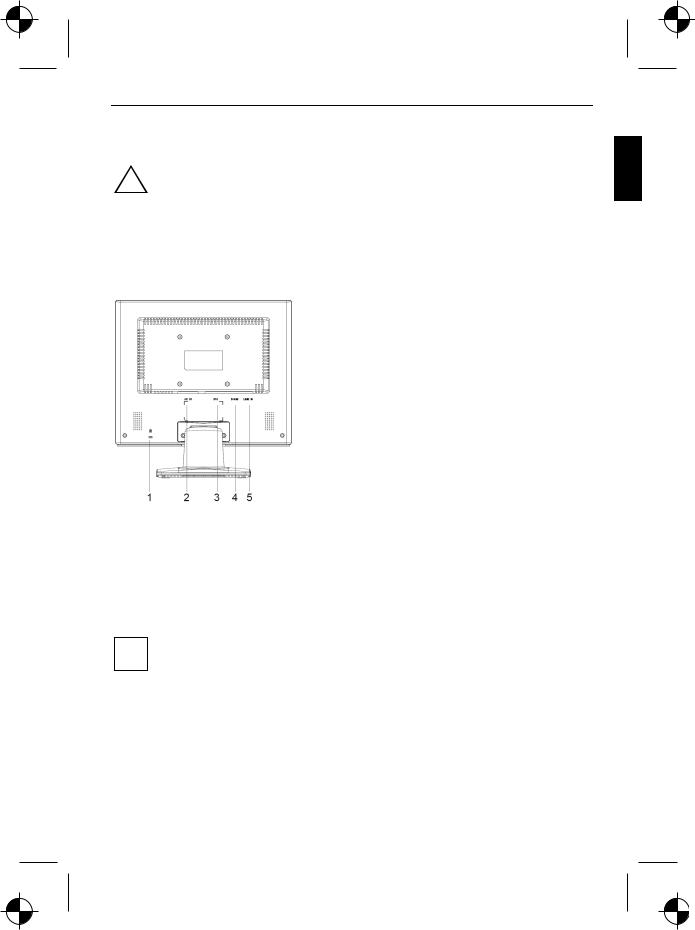
LCD-Bildschirm
Anschließen des Bildschirms
!CE-Konformität sowie eine optimale Bildqualität werden nur mit der mitgelieferten Datenleitung gewährleistet.
Die Öffnungen für die Zuund Abluft dürfen nicht verdeckt werden! Der Netzstecker des Computers muss gezogen sein!
►Stellen Sie sicher, dass der Bildschirm und der Computer ausgeschaltet sind.Beachten Sie die Sicherheitshinweise im Kapitel "Wichtige Hinweise".
Leitungen an den Bildschirm anschließen
1 = Sicherheitsschlitz für "Kensington Lock"
2 = Netzanschlussbuchse
3 = DVI Anschlussbuchse (nur bei Monitoren mit digitalem Eingang)
4 = D-SUB Anschlussbuchse (ANALOG)
5 = LINE IN Anschlussbuchse(nur bei Monitoren mit audio Eingang)
►Wenn die Datenleitung nicht fest mit dem Bildschirm verbunden ist:
Stecken Sie einen Stecker der Datenleitung an die D-SUB-Anschlussbuchse des Bildschirms und sichern Sie die Steckverbindung durch Anziehen der Sicherungsschrauben.
►Stecken Sie die mitgelieferte Netzleitung an die Netzanschlussbuchse des Bildschirms.
Leitungen an den Computer anschließen
Informationen über die Anschlüsse und Schnittstellen des Computers finden Sie in der Betriebsanleitung Ihres Computers.
Wenn Ihr Computer zwei Bildschirmanschlüsse hat (Bildschirm-Controller "onboard" und i separate Grafikkarte), so ist im Allgemeinen der Bildschirmanschluss der separaten
Grafikkarte aktiv.
►Stecken Sie die Datenleitung an den (aktiven) Bildschirmanschluss des Computers und sichern Sie die Steckverbindung durch Anziehen der Sicherungsschrauben.
►Stecken Sie den Stecker der mitgelieferten Netzleitung in eine ordnungsgemäß geerdete Schutzkontakt-Steckdose und achten Sie auf sichere Steckverbindung.
►Stecken Sie den Netzstecker des Computers in eine ordnungsgemäß geerdete SchutzkontaktSteckdose.
Ausgabe 2 |
Deutsch - 5 |
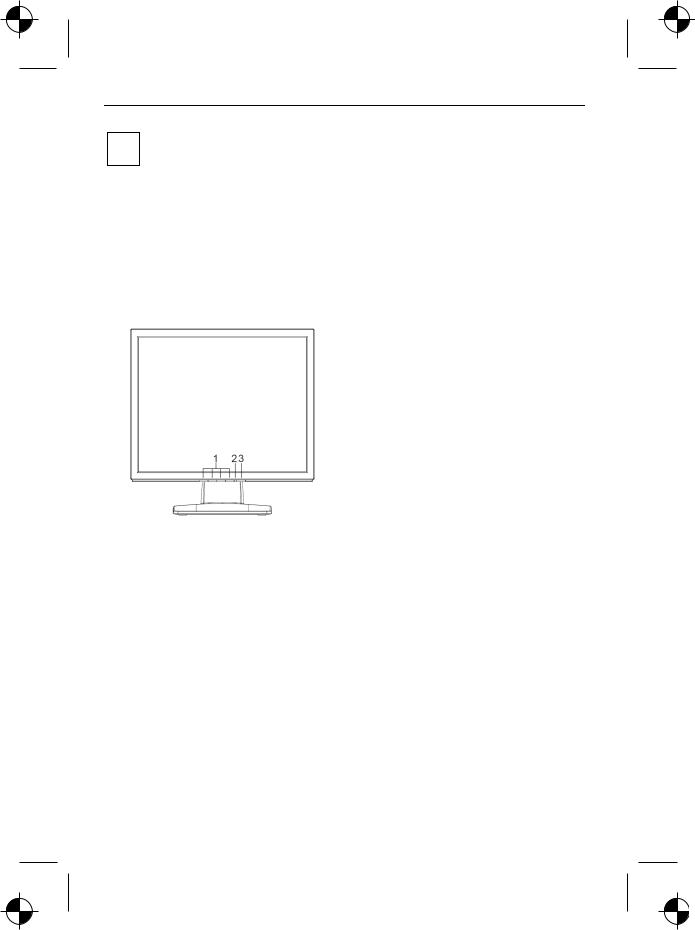
LCD-Bildschirm
Wenn Sie den Bildschirm das erste Mal in Betrieb nehmen, sollten Sie die passenden
i Grafiktreiber für Ihre Anwendungsprogramme installieren. Informationen dazu finden Sie in der Dokumentation Ihrer Grafikkarte bzw. der dazugehörigen Treiber-Software.
Bedienen des Bildschirms
Neigung einstellen
Der Bildschirm kann in seiner Neigung nach vorn und nach hinten aus seiner senkrechten Stellung verstellt werden.
►Fassen Sie den Bildschirm mit beiden Händen am rechten und linken Gehäuserand und bewegen Sie ihn in die gewünschte Neigung.
Bildschirm ein-/ausschalten
1 = Tasten für das OSD-Menü (On-Screen-Display)
2 = Netzanzeige
3 = Ein-/Ausschalter
Zum Einund Ausschalten des Bildschirms dient der Ein-/Ausschalter.
Die Netzanzeige leuchtet grün oder blau, wenn der Bildschirm und der Computer eingeschaltet sind. Die Netzanzeige leuchtet gelb, wenn der Bildschirm kein Videosignal erhält bzw. sich im Energiesparmodus befindet. Die Netzanzeige erlischt, wenn der Bildschirm ausgeschaltet ist.
Bitte beachten Sie beim Einschalten des Computer-Systems die folgende Einschaltreihenfolge:
►Schalten Sie zuerst mit dem Ein-/Ausschalter den LCD-Bildschirm ein.
►Schalten Sie dann den Computer ein.
6 - Deutsch |
Ausgabe 2 |
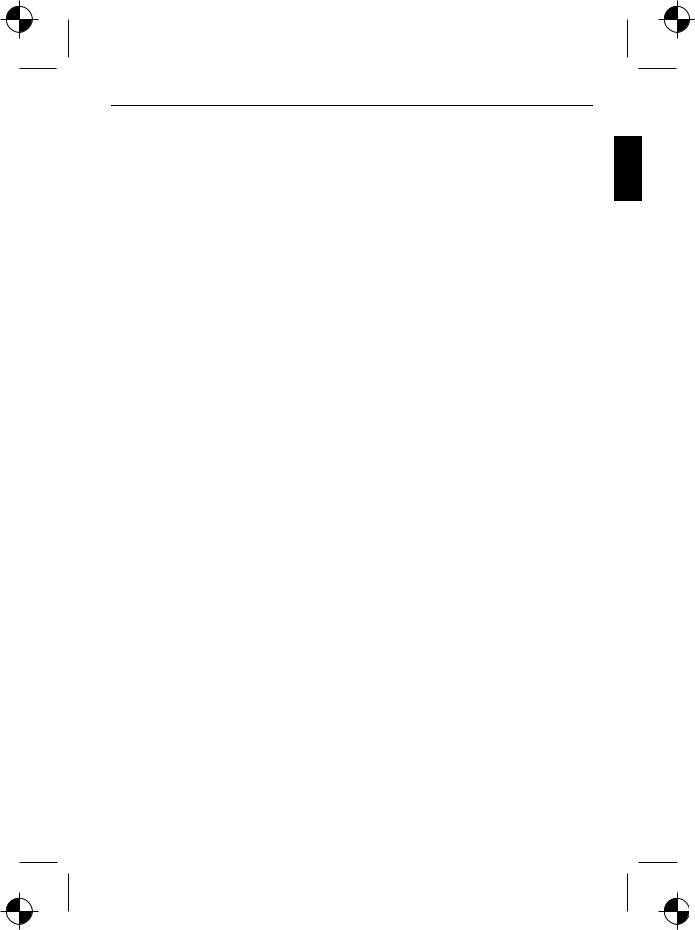
LCD-Bildschirm
Fehlerbehandlung
Bei Auftreten eines Fehlers überprüfen Sie zunächst die im Folgenden genannten Punkte. Falls das Fehlerbild dadurch noch nicht beseitigt wurde, sollte der Bildschirm nach Möglichkeit an einem anderen Computer geprüft werden.
Wenn Sie das Problem nicht lösen können, verständigen Sie bitte unseren Help Desk.
Haben Sie dieses Problem? |
Überprüfen Sie die genannten Punkte: |
Keine Bildschirmanzeige |
► Prüfen Sie, ob der Bildschirm eingeschaltet ist. |
(Netzanzeige leuchtet nicht) |
► Prüfen Sie, ob die Netzleitung des Bildschirms richtig |
|
gesteckt ist. |
|
► Prüfen Sie, ob der Computer eingeschaltet ist. |
|
|
Keine Bildschirmanzeige |
► Prüfen Sie, ob der Computer eingeschaltet ist. |
(Netzanzeige leuchtet) |
► Prüfen Sie, ob die Datenleitung des Bildschirms fest |
|
mit dem Bildschirmanschluss des Computers |
|
verschraubt ist. |
|
► Drücken Sie eine beliebige Taste der Computer- |
|
Tastatur - eventuell ist der Computer im |
|
Energiesparmodus. |
|
► Verändern Sie die Helligkeit und/oder den Kontrast, |
|
bis Sie ein Bild erhalten. |
|
|
Meldung: |
► Prüfen Sie, ob die Datenleitung des Bildschirms fest |
e.g. |
mit dem Bildschirmanschluss des Computers |
No Video Input |
verschraubt ist. |
► Prüfen Sie, ob der Computer eingeschaltet ist. |
|
Or |
|
No Signal |
|
Meldung: |
Das Eingangssignal (Horizontalfrequenz und |
e.g. |
Bildwiederholfrequenz) entspricht nicht den technischen |
This is 85 Hz overdrive. |
Daten des Bildschirms. |
► Stellen Sie mit Hilfe der Computer-Software gültige |
|
Change computer display |
Frequenzen ein (siehe Dokumentation Ihres |
input to ….. x ….. at |
Computers oder Ihrer Grafikkarte). |
60 Hz. |
► Stellen Sie mit Hilfe der Computer-Software eine |
or |
gültige Auflösung ein (siehe Dokumentation Ihres |
Frequency out of range |
Computers oder Ihrer Grafikkarte). |
|
|
Please change the display |
|
mode to ……. |
|
Bildposition nicht korrekt |
Der Bildschirm erkennt eine noch nicht eingestellte |
|
Betriebsart. |
|
► Führen Sie die Selbstjustage des Bildschirms durch |
|
(mit der Taste AUTO - falls vorhanden - oder über |
|
das OSD-Menü). |
|
► Stellen Sie die Bildlage über das OSD-Menü richtig |
|
ein. |
|
|
Ausgabe 2 |
Deutsch - 7 |
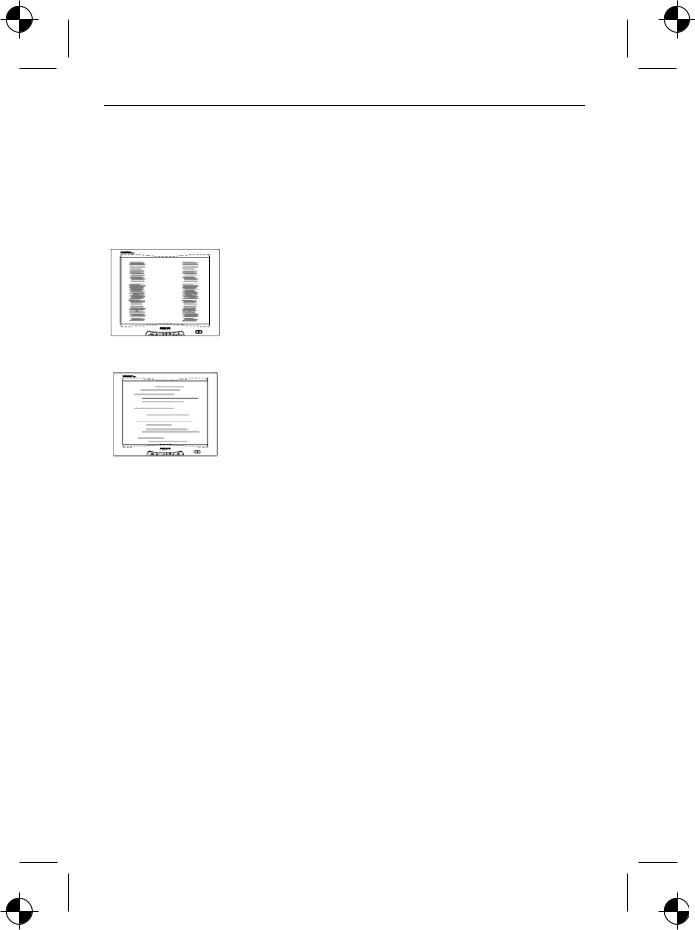
LCD-Bildschirm
Haben Sie dieses Problem? |
Überprüfen Sie die genannten Punkte: |
|
Bild zittert |
► Prüfen Sie, ob die Datenleitung des Bildschirms fest |
|
|
mit dem Bildschirmanschluss des Computers |
|
|
verschraubt ist. |
|
|
► Führen Sie die Selbstjustage des Bildschirms durch |
|
|
(mit der Taste AUTO - falls vorhanden - oder über |
|
|
das OSD-Menü). |
|
|
|
|
Bildstörungen (vertikale Streifen) |
► Führen Sie die Selbstjustage des Bildschirms durch |
|
|
(mit der Taste AUTO - falls vorhanden - oder über |
|
|
das OSD-Menü). |
|
|
|
|
Bildstörungen |
► Führen Sie die Selbstjustage des Bildschirms durch |
|
(horizontale Streifen, Grießeln) |
(mit der Taste AUTO - falls vorhanden - oder über |
|
|
das OSD-Menü). |
|
|
|
|
Bild zu hell oder zu dunkel |
► Führen Sie die Selbstjustage des Bildschirms durch |
|
(mit der Taste AUTO - falls vorhanden - oder über |
||
|
||
|
das OSD-Menü). |
|
|
► Stellen Sie Kontrast und Helligkeit über das OSD- |
|
|
Menü richtig ein, falls die Selbstjustage kein |
|
|
befriedigendes Ergebnis liefert. |
|
|
|
|
Helle oder dunkle Bildpunkte |
|
Nach dem heutigen Stand der Produktionstechnik kann eine absolut fehlerfreie Bildschirmanzeige nicht garantiert werden. Es können einige wenige konstant helle oder dunkle Bildpunkte vorhanden sein. Die maximal zulässige Anzahl solcher fehlerhaften Bildpunkte wird durch die strenge internationale Norm ISO 13406-2 (Klasse II) festgelegt.
Beispiel: Ein 17"/19" -Flachbildschirm mit der Auflösung 1280 x 1024 hat 1280 x 1024 = 1310720 Bildelemente (Pixel). Jedes Bildelement besteht aus drei Bildpunkten (Rot, Grün und Blau), sodass sich fast 4 Millionen Bildpunkte (Subpixel / Dots) ergeben. Laut ISO 13406-2 (Klasse II) dürfen maximal 6 Bildelemente und zusätzlich 7 Bildpunkte defekt sein, d. h. in Summe 25 fehlerhafte Bildpunkte.
Ein 22" wide-Flachbildschirm mit der Auflösung 1680 x 1050 hat 1680 x 1050 = 1764000 Bildelemente (Pixel). Jedes Bildelement besteht aus drei Bildpunkten (Rot, Grün und Blau), sodass sich fast 5 Millionen Bildpunkte (Subpixel/Dots) ergeben. Laut ISO 13406-2 (Klasse II) dürfen maximal 8 Bildelemente und zusätzlich 10 Bildpunkte defekt sein.
8 - Deutsch |
Ausgabe 2 |
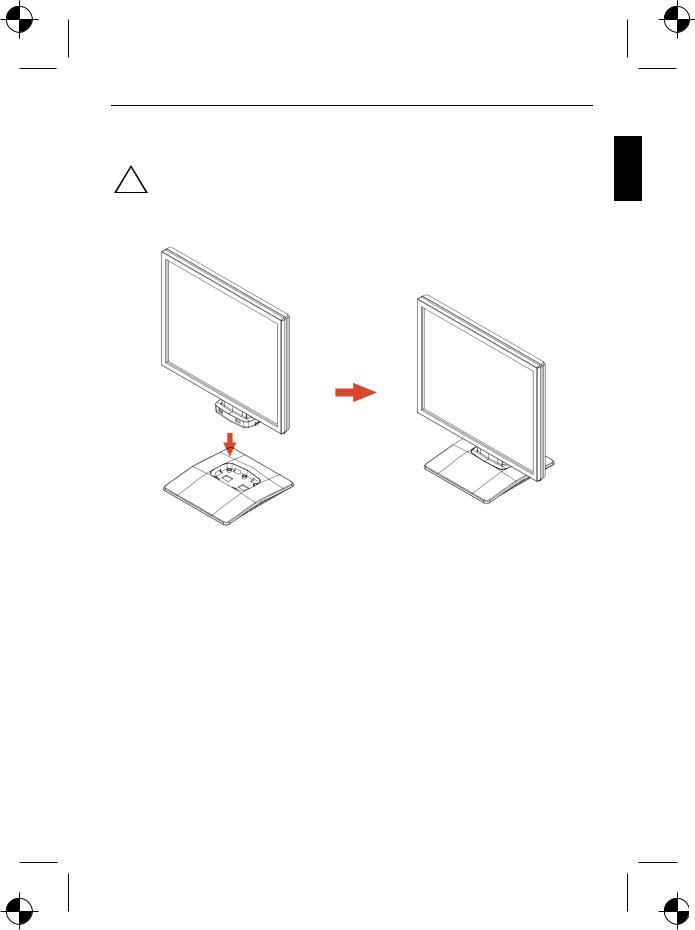
LCD-Bildschirm
Montage des Bildschirmfußes
!den Bildschirm bei der Montage oder Demontage des Bildschirmfußes deshalb auf eine weiche Unterlage.Die Display-Oberfläche des LCD-Bildschirms ist druckund kratzempfindlich. Legen Sie
Ausgabe 2 |
Deutsch - 9 |
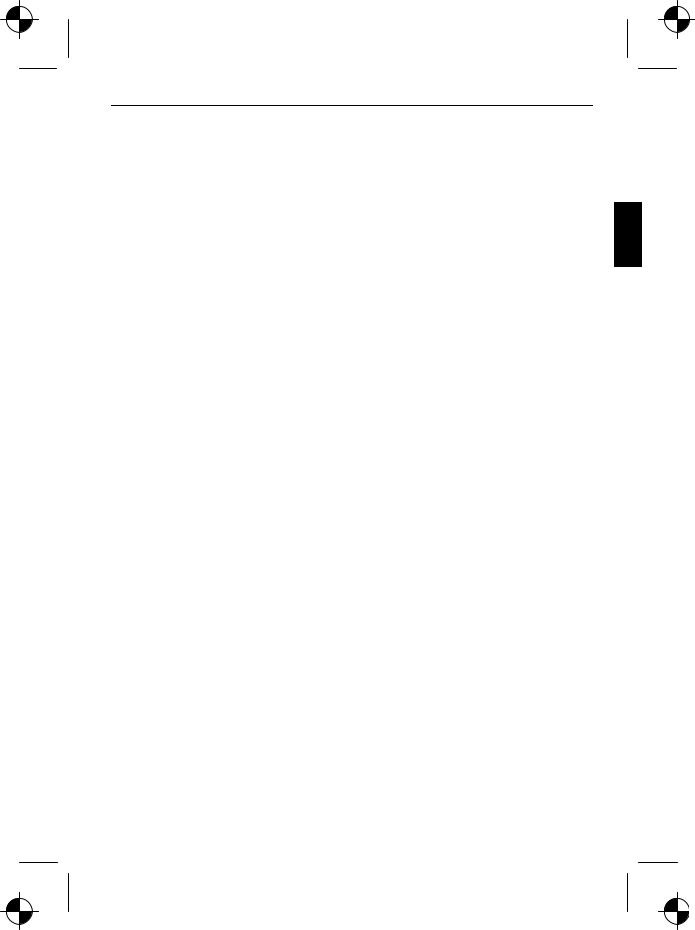
Contents |
|
Introduction........................................................................................................................................... |
1 |
Additional information................................................................................................................... |
1 |
Important notes..................................................................................................................................... |
2 |
Safety notes.................................................................................................................................. |
2 |
Power cable.................................................................................................................................. |
3 |
Transport ...................................................................................................................................... |
3 |
Cleaning ....................................................................................................................................... |
4 |
CE marking................................................................................................................................... |
4 |
FCC Class B Compliance Statement ........................................................................................... |
4 |
Checking the contents of the consignment........................................................................................... |
5 |
Connecting the monitor ........................................................................................................................ |
6 |
Operation of the monitor....................................................................................................................... |
7 |
Troubleshooting.................................................................................................................................... |
8 |
Assembling the monitor base ............................................................................................................. |
10 |
Edition 2 |
English |

Contents
English |
Edition 2 |
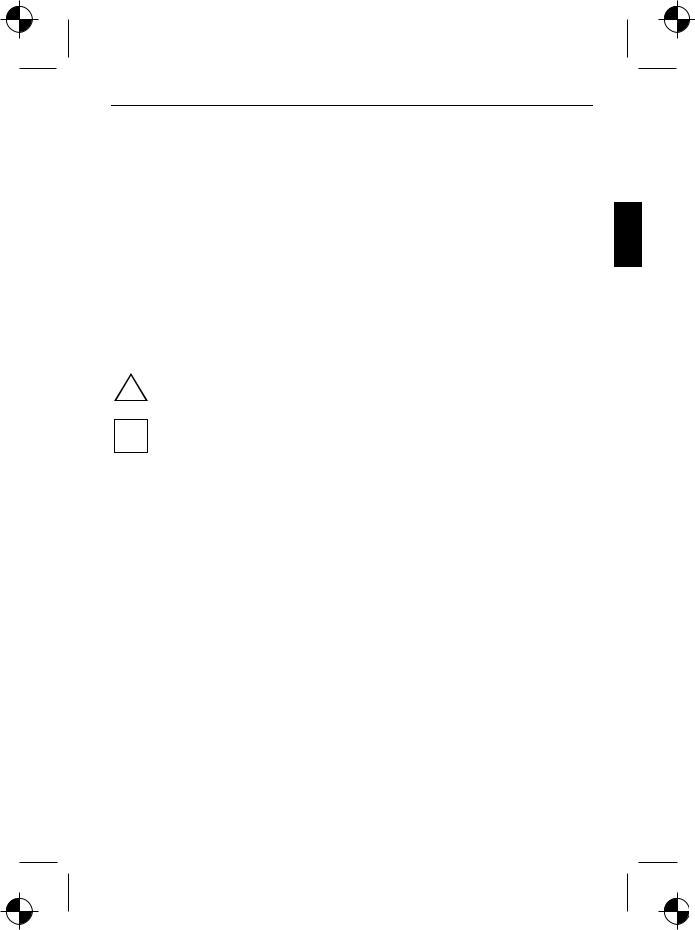
Introduction
This manual contains important information for correct set-up of your LCD monitor.
A screen controller with VGA interface is required to control the LCD monitor. The monitor processes the data supplied to it by the screen controller. The screen controller/the associated driver software is responsible for setting the modes (resolution and refresh rate).
When putting the monitor into operation for the first time, the screen display should be optimally adapted to the screen controller used and adjusted in accordance with your needs.
Target group
You don't need to be an "expert" to perform the operations described here. However, please observe the safety information given in the operating instructions of the computer and in this manual!
In the event of any problems occurring, please contact your sales outlet or our help desk.
Notational conventions
The meanings of the symbols and fonts used in this manual are as follows:
!endangers your life, destroys the device, or may lead to loss of data.
iSupplementary information, remarks, and tips follow this symbol.
►Text which follows this symbol describes activities that must be performed in the order shown. "Quotation marks" indicate names of chapters or terms.
This font indicates filenames and menu items.
This font indicates screen outputs.Pay particular attention to text marked with this symbol. Failure to observe this warning
Additional information
Details of how you set the resolution and refresh rate are provided in the documentation on your screen controller/the associated driver software.
Edition 2 |
English - 1 |
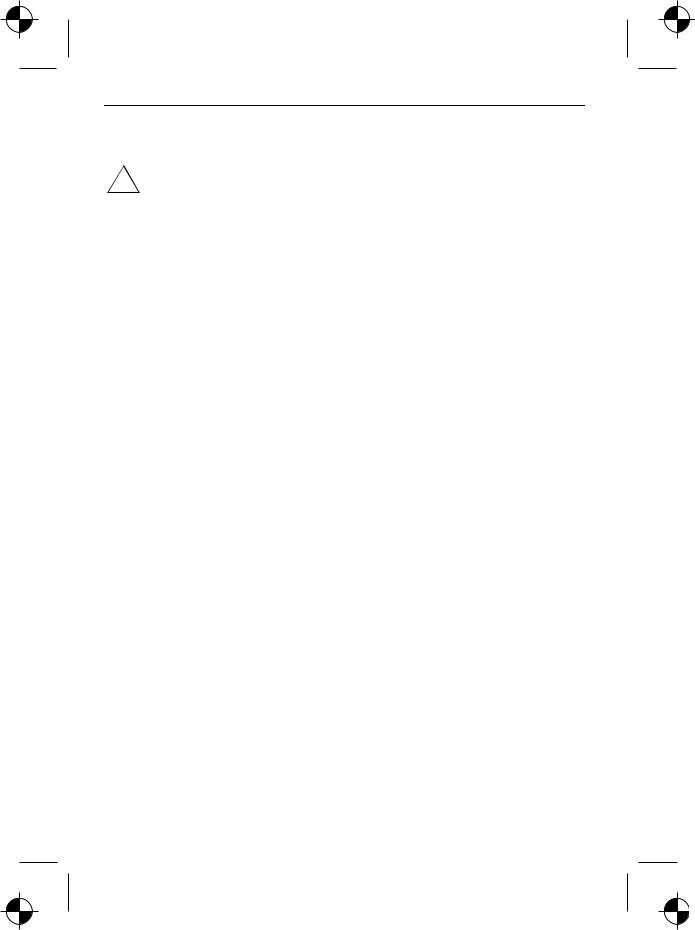
LCD monitor
Important notes
! |
In this chapter you will find information regarding safety which is essential to take note of |
|
with your monitor. |
||
|
Safety notes
This device complies with the relevant safety regulations for data processing equipment, including electronic office machines for use in an office environment. If you have any questions, contact your sales outlet or our help desk.
●The display surface of the LCD monitor is sensitive to pressure and scratches. You should therefore be careful with the display surface so as to avoid lasting damage (Newton rings, scratches).
●If the device is brought into the installation site from a cold environment, condensation can form. Before operating the device, wait until it is absolutely dry and has reached approximately the same temperature as the installation site.
●To ensure sufficient ventilation, the intake and exhaust air openings of the monitor must never be blocked.
●The monitor automatically sets itself to a mains voltage in the range of 100 V to 240 V. Ensure that the local mains voltage lies within these limits.
●Ensure that the power socket on the device or the grounded mains outlet is freely accessible.
●The ON/OFF switch does not disconnect the device from the mains voltage. To completely disconnect the mains voltage, remove the power plug from the socket.
●The monitor is equipped with a power cable that complies with safety standards.
●Lay all cables so that nobody can stand on them or trip over them. When attaching the device, observe the relevant notes in the "Connecting the monitor" chapter.
●If you use a different data cable from the one supplied, ensure that it is adequately shielded. CE conformance and optimum picture quality are guaranteed only if you use the data cable supplied.
●No data transfer cables should be connected or disconnected during a thunderstorm.
●Make sure that no objects (e.g. jewellery chains, paper clips, etc.) or liquids get inside the device (danger of electric shock, short circuit).
●The device is not waterproof! Never immerse the device in water and protect it from spray water (rain, sea water).
●In emergencies (e.g. damaged casing, elements or cables, penetration of liquids or foreign matter), switch off the unit, disconnect the power plug and contact your sales outlet or our help desk.
2 - English |
Edition 2 |

LCD monitor
●The monitor must be disposed of in accordance with the local regulations for disposal of special waste. The screen background lighting contains mercury. You must observe the applicable handling and disposal safety regulations for fluorescent tubes.
●Only qualified technicians should repair the device. Unauthorised opening and incorrect repair may greatly endanger the user (electric shock, fire risk).
●Use a screen saver with moving images and activate the power management for your monitor to prevent still images from "burning in".
●The screen may only be operated in the wide format (0° landscape mode). Turning with a swivel arm or wall bracket mounted is not permitted.
●Store this manual close to the device. If you pass the device on to third parties, you should pass this manual on with it.
●We recommend that you place your device on a durable, non-slip surface. In view of the many different surface coatings and finishes used on furniture, it is possible that the feet of the device could mark the surface they stand on.
Power cable
To guarantee safe operation, use the cable supplied. Use the following guidelines if it is necessary to replace the original cable set.
●The female/male receptacles of the cord set must meet IEC60320/CEE-22 requirements.
●The cable has to be HAR-certified or VDE-certified. The mark HAR or VDE will appear on the outer sheath.
●For devices which are mounted on a desk or table, type SVT or SJT cable sets may be used.
●The cable set must be selected according to the rated current for your device.
●If necessary, replace the original power cable with a regular grounded 3-core mains lead.
Transport
●Transport the monitor with care and only in its original packaging or another corresponding packaging fit to protect it against knocks and jolts.
●Never drop the LCD monitor (danger of glass breakage).
Edition 2 |
English - 3 |
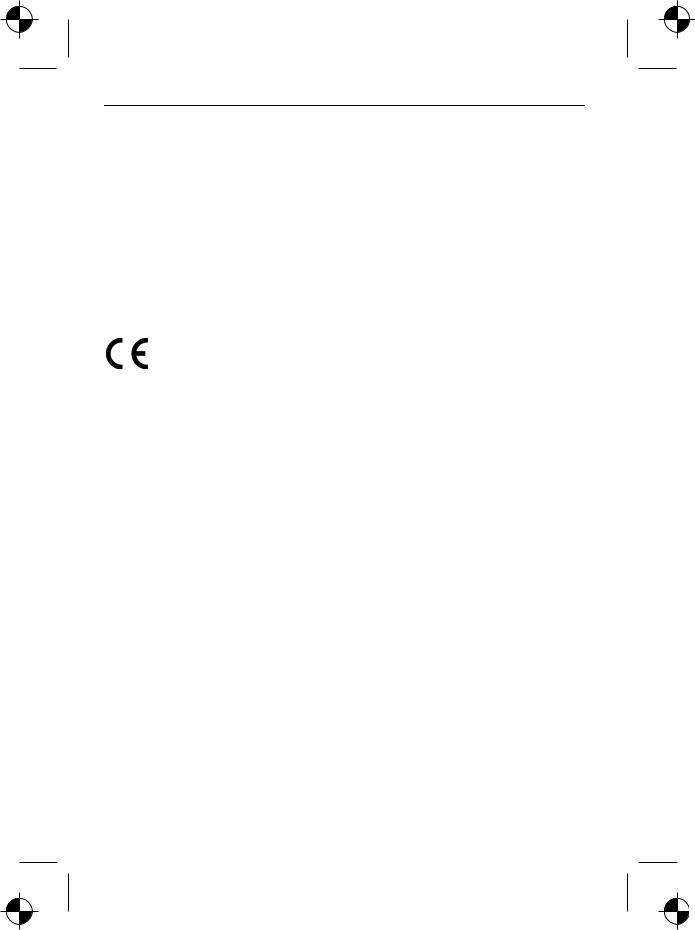
LCD monitor
Cleaning
●Always pull out the power plug before you clean the monitor.
●Do not clean any interior parts yourself, leave this job to a service technician.
●Do not use any cleaning agents that contain abrasives or may corrode plastic.
●Ensure that no liquid will run into the system.
●Ensure that the ventilation areas of the monitor are free.
●The display surface of the LCD monitor is sensitive to pressure and scratches. Clean it only using a soft, slightly moistened cloth.
Wipe the monitor casing with a dry cloth. If the monitor is particularly dirty, use a cloth which has been moistened in mild domestic detergent and then carefully wrung out.
CE marking
The shipped version of this device complies with the requirements of the EC directives 2004/108/EC "Electromagnetic compatibility" and 73/23/EEC "Low voltage directive".
FCC Class B Compliance Statement
The following statement applies to the products covered in this manual, unless otherwise specified herein. The statement for other products will appear in the accompanying documentation.
NOTE:
This equipment has been tested and found to comply with the limits for a "Class B" digital device, pursuant to Part 15 of the FCC rules and meets all requirements of the Canadian InterferenceCausing Equipment Standard ICES-003 for digital apparatus. These limits are designed to provide reasonable protection against harmful interference in a residential installation. This equipment generates, uses and can radiate radio frequency energy and, if not installed and used in strict accordance with the instructions, may cause harmful interference to radio communications. However, there is no guarantee that interference will not occur in a particular installation. If this equipment does cause harmful interference to radio or television reception, which can be determined by turning the equipment off and on, the user is encouraged to try to correct the interference by one or more of the following measures:
●Reorient or relocate the receiving antenna.
●Increase the separation between equipment and the receiver.
●Connect the equipment into an outlet on a circuit different from that to which the receiver is connected.
●Consult the dealer or an experienced radio/TV technician for help.
Fujitsu Siemens Computers GmbH is not responsible for any radio or television interference caused by unauthorised modifications of this equipment or the substitution or attachment of connecting cables and equipment other than those specified by Fujitsu Siemens Computers GmbH. The correction of interferences caused by such unauthorised modification, substitution or attachment will be the responsibility of the user.
4 - English |
Edition 2 |
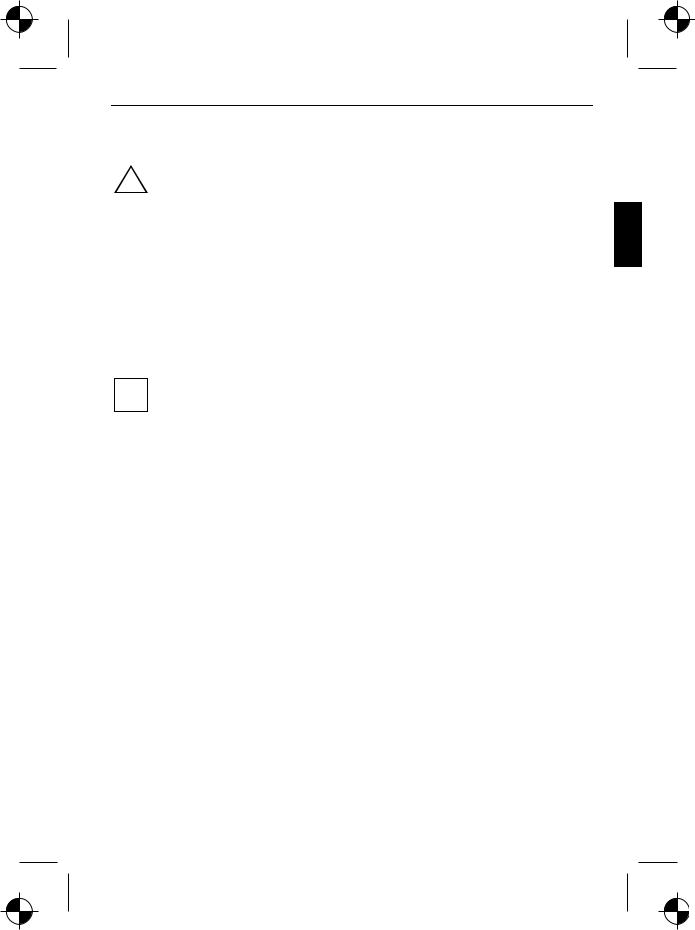
LCD monitor
Checking the contents of the consignment
! |
The display surface of the LCD monitor is sensitive to pressure and scratches. Always hold |
|
the device by the casing! |
||
|
► Unpack all the individual parts.
► Check the delivery for damage incurred during transportation.
► Check whether the delivery agrees with the details in the delivery note. The complete LCD monitor package includes:
– one monitor
– data cable
– one power cable
– one Warranty Booklet
– this "Getting Started" manual
Should you discover that the delivery does not correspond to the delivery note, notify your local sales outlet immediately.
i |
We recommend that you keep the original packaging material. You may need the |
packaging in the future if you need to transport your device. |
Edition 2 |
English - 5 |
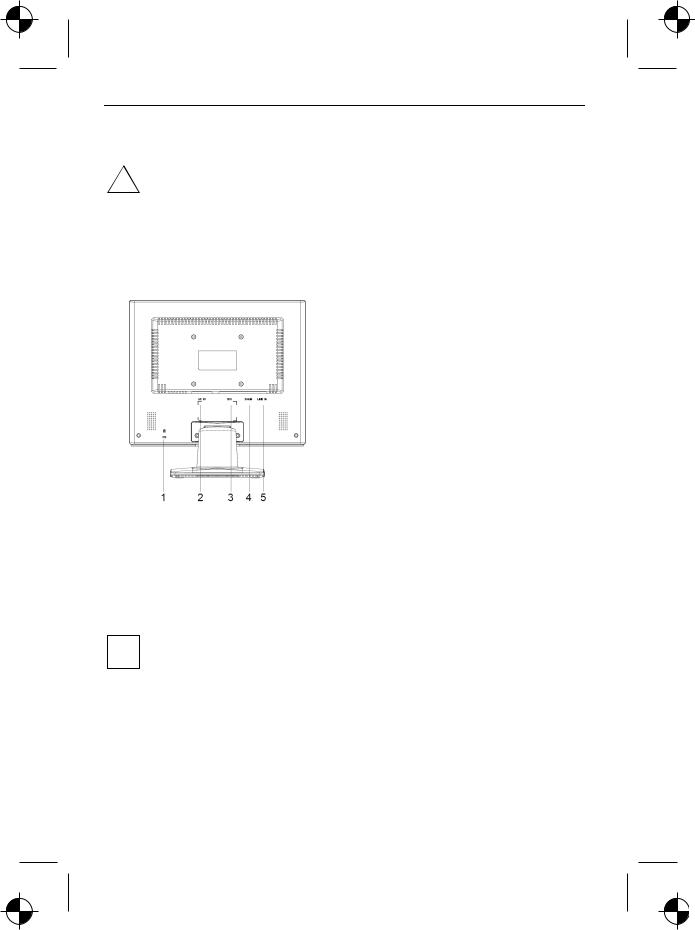
LCD monitor
Connecting the monitor
!CE conformance and optimum picture quality are guaranteed only if you use the data cable supplied.
Do not cover the ventilation openings of the monitor. The computer power plug must be pulled out!
►Be sure that the monitor and the computer are switched off.Please take note of the safety information in the "Important notes" chapter.
Connecting cables to the monitor
1 = Security slot for "Kensington Lock"
2 = Power connector
3 = DVI connector ( only for monitors with digital input)
4 = D-SUB connector (ANALOG)
5 = LINE IN connector ( only for monitors with audio input)
►If the data cable is not firmly connected to the monitor:
Connect one of the connectors of the data cable to the D-SUB connector on the monitor and secure the plug-in connection by tightening the locking screws.
►Plug the power cable supplied into the power connector of the monitor.
Connecting cables to the computer
Information on the computer connections and interfaces is contained in the operating manual for your computer.
i |
If your computer has two monitor ports ("onboard" screen controller and separate |
graphics card), the monitor port for the separate graphics card is usually active. |
►Connect the data cable to the (active) monitor port on the computer and secure the plug-in connection by tightening the safety screws.
►Connect the connector of the power cable supplied into a properly earthed mains outlet and ensure a secure connection.
►Plug the power connector of the computer into a properly grounded mains outlet.
6 - English |
Edition 2 |
